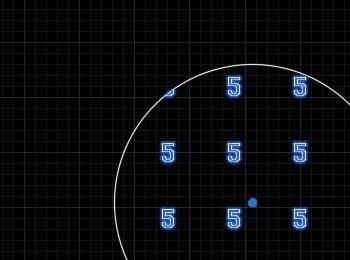我们使用CAD绘制图纸时需要在绘制的图形里填充各式各样的图案,这就需要我们添加一些图案进来,下面一起来看看在CAD中如何添加自定义填充图案的吧。
操作方法
-
01
首先我们找到填充图案的文件夹,如图所示:

-
02
复制图案填充的文件夹,找到CAD安装目录里的support文件夹,如图所示:
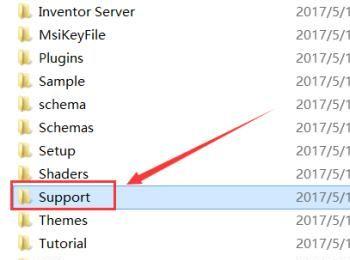
-
03
将刚刚复制的图案填充文件夹粘贴到这个文件夹里,如图所示:
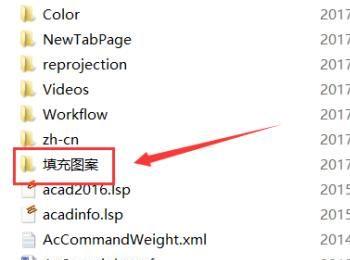
-
04
打开图案填充这个文件夹,然后在上面的路径里单击鼠标右键,在弹出的菜单里找到将地址复制为文本选项,如图所示:
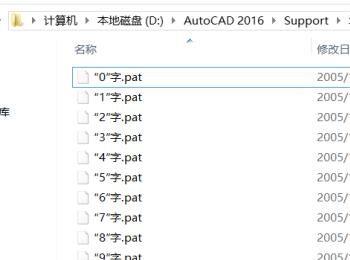
-
05
打开CAD这款软件,在工作区里单击鼠标右键找到选项选项,如图所示:

-
06
点击选项弹出选项对话框,在该对话框内文件选项,点击文件选项,在其内找到支持文件搜索路径选项,如图所示:
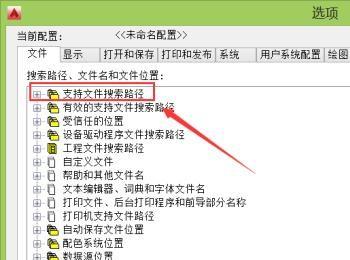
-
07
点击文件搜索路径选项,在右侧找到添加选项,如图所示:
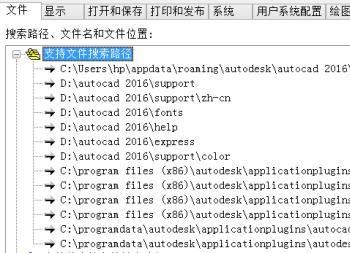
-
08
点击添加选项在文件搜索路径下面就创建了一个文件路径地址,点击鼠标右键找到粘贴选项,如图所示:
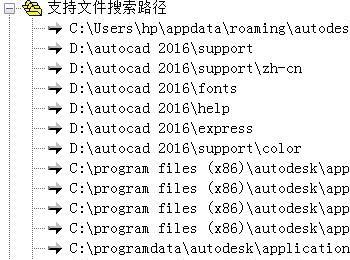
-
09
点击粘贴后,就将我们刚刚复制的路径粘贴过来了,如图所示:
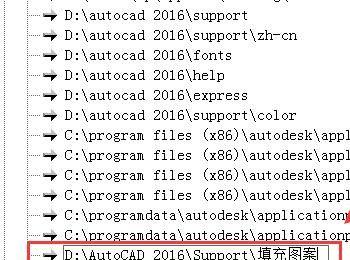
-
10
设置完成后点击应用,关闭软件重新打开,在工具区里找到圆形工具,在绘图区里绘制一个圆形并在找到填充选项,如图所示:
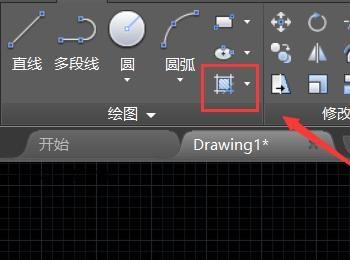
-
11
点击填充选项,进入填充设置操作区,在该界面内点击填充选择框在其下拉列表内找到用户定义选项,如图所示:
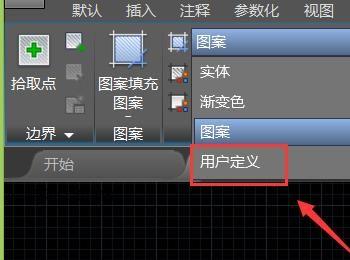
-
12
点击用户自定义,点击图案填充选项在其下拉列表里就出现了我们添加的填充图案了,如图所示:
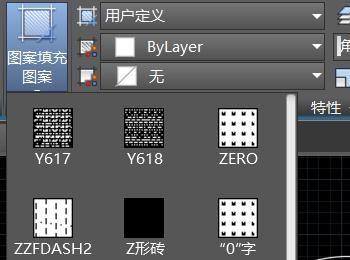
-
13
在其内找到一个图案,然后在绘制的圆形内点击就填充上了我们定义的图案了,如图所示: